1、首先我们先打开软件。

2、接着直接点击打开pdf。
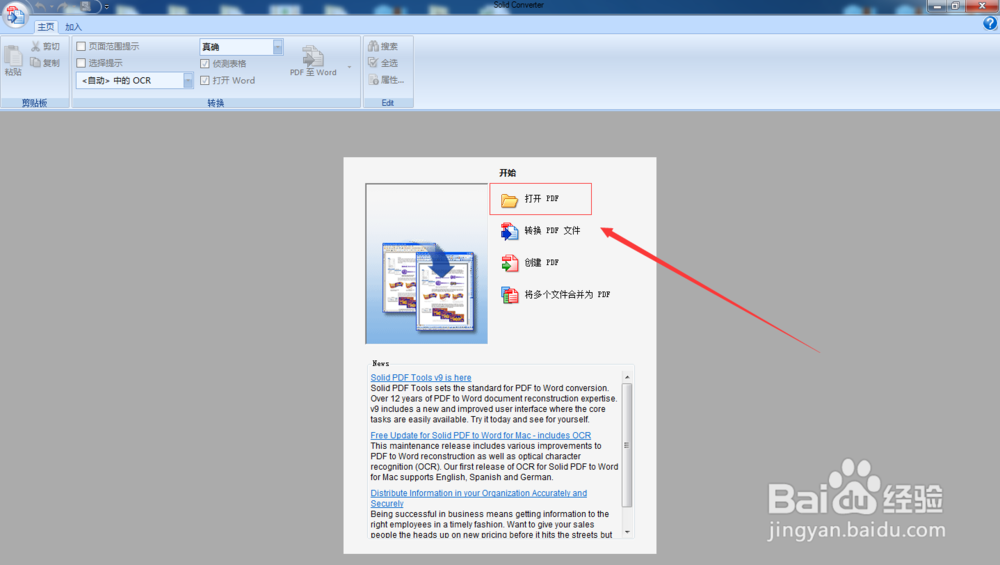
3、选择事先准备好要转换的文件。

4、把文件导进去以后,点击图上所示的下拉按钮。

5、选择下拉菜单的第二个,pdf转powerpoint。

6、接着点击一下图中所示的那个位置。

7、选好需要导出的那个位置。

8、接着点击保存。

9、然后,你会看到右下角有一个进度条,那个是在转换的过程,转换好了,格式就转好了。

10、最后是导出的ppt的结果,可以看看下面的图。

时间:2024-10-20 14:36:14
1、首先我们先打开软件。

2、接着直接点击打开pdf。
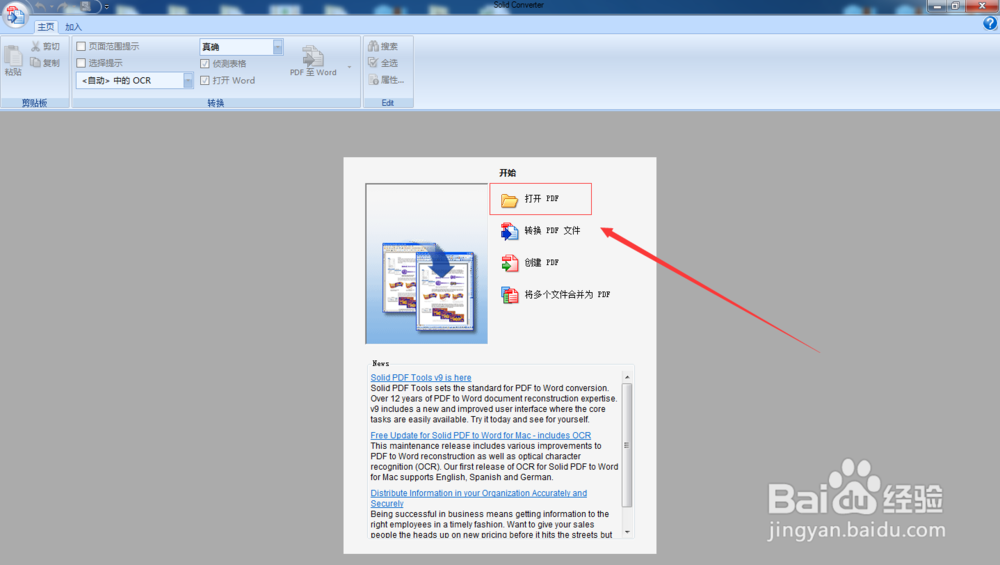
3、选择事先准备好要转换的文件。

4、把文件导进去以后,点击图上所示的下拉按钮。

5、选择下拉菜单的第二个,pdf转powerpoint。

6、接着点击一下图中所示的那个位置。

7、选好需要导出的那个位置。

8、接着点击保存。

9、然后,你会看到右下角有一个进度条,那个是在转换的过程,转换好了,格式就转好了。

10、最后是导出的ppt的结果,可以看看下面的图。

